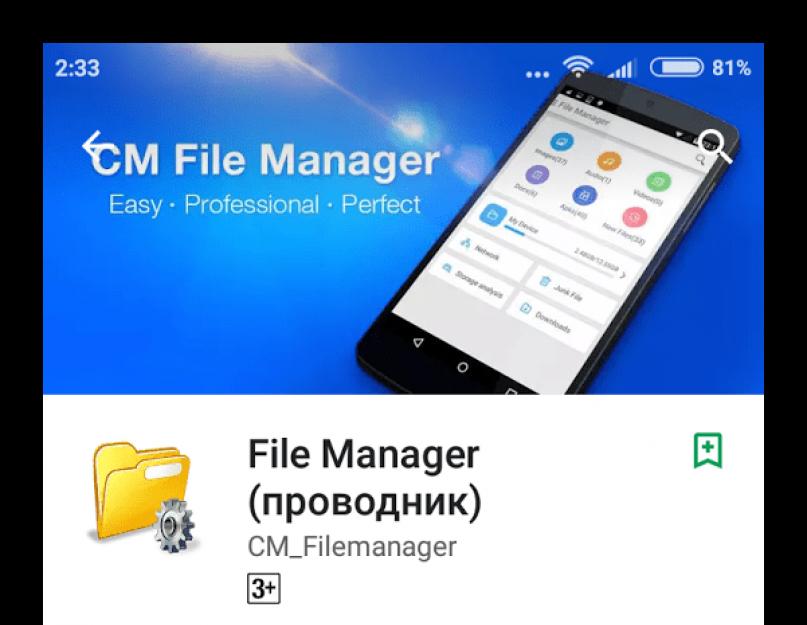U modernim pametnim telefonima prosječna količina trajne memorije (ROM) je oko 16 GB, ali postoje modeli sa samo 8 GB ili 256 GB. Ali bez obzira na uređaj koji koristite, primjećujete da s vremenom memorija počinje da ponestaje, jer se puni raznim vrstama smeća. Da li je moguće to očistiti?
U početku, od naznačenih 16 GB ROM-a, imat ćete samo 11-13 GB slobodnog, budući da sam operativni sistem zauzima nešto prostora, plus na njega mogu ići specijalizirane aplikacije proizvođača. Neki od potonjih se mogu ukloniti bez nanošenja veće štete telefonu.
Vremenom, korišćenjem pametnog telefona, memorija se brzo počinje „topiti“. Evo glavnih izvora koji ga apsorbuju:
- Aplikacije koje ste preuzeli. Nakon kupovine i uključivanja pametnog telefona, vjerovatno ćete preuzeti nekoliko aplikacija iz izvora ili izvora trećih strana. Međutim, mnoge aplikacije ne zauzimaju toliko prostora kao što se čini na prvi pogled;
- Fotografije, video i audio snimci snimljeni ili otpremljeni. Postotak popunjenosti trajne memorije uređaja u ovom slučaju ovisi o tome koliko preuzimate/proizvodite medijski sadržaj koristeći svoj pametni telefon;
- Podaci aplikacije. Same aplikacije mogu biti male, ali s vremenom akumuliraju različite podatke (većina je važna za rad), povećavajući svoj udio u memoriji uređaja. Na primjer, preuzeli ste pretraživač koji je u početku bio težak 1 MB, a dva mjeseca kasnije počeo je težiti ispod 20 MB;
- Razno smeće sistema. Akumulira se na približno isti način kao u Windowsu. Što više koristite OS, više smeća i pokvarenih datoteka počinje da začepljuje memoriju uređaja;
- Preostali podaci nakon preuzimanja sadržaja s interneta ili prijenosa putem Bluetooth-a. Može se pripisati raznim vrstama datoteka za smeće;
- Stare verzije aplikacija. Prilikom ažuriranja aplikacije na Play Marketu, Android kreira rezervnu kopiju svoje stare verzije kako biste se mogli vratiti.
Metoda 1: Prijenos podataka na SD karticu
SD kartice mogu značajno proširiti memoriju vašeg uređaja. Sada možete pronaći kopije male veličine (otprilike kao mini-SIM), ali sa kapacitetom od 64 GB. Na njima se najčešće pohranjuju medijski sadržaji i dokumenti. Ne preporučuje se prebacivanje aplikacija (posebno sistemskih) na SD karticu.
Ova metoda nije prikladna za one korisnike čiji pametni telefon ne podržava SD kartice ili umjetno proširenje memorije. Ako ste jedan od njih, koristite ovo uputstvo za prijenos podataka iz trajne memorije vašeg pametnog telefona na SD karticu:

Ako nemate priliku da koristite SD karticu, tada možete koristiti razne online pohrane u oblaku kao analog. Lakše je raditi s njima, a osim toga, daju određenu količinu memorije besplatno (u prosjeku oko 10 GB), a za SD karticu ćete morati platiti. Međutim, oni imaju značajan nedostatak - možete raditi s datotekama koje su pohranjene u "oblaku" samo ako je uređaj povezan na Internet.
Ako želite da se sve fotografije, audio i video zapisi koje ste snimili odmah pohranjuju na SD karticu, potrebno je izvršiti sljedeće manipulacije u postavkama uređaja:
- Idi "Postavke".
- Tamo, izaberite "sjećanje".
- Pronađite i kliknite na "Zadana memorija". Sa liste koja se pojavi odaberite SD karticu koja je trenutno umetnuta u uređaj.
Metoda 2: Onemogućavanje automatskog ažuriranja Play Marketa
Većina aplikacija preuzetih na Android može se ažurirati u pozadini s Wi-Fi mreže. Ne samo da novije verzije mogu težiti od starijih, već se i starije verzije spremaju na uređaj u slučaju kvarova. Ako isključite automatsko ažuriranje aplikacija putem Play Marketa, moći ćete ažurirati samo one aplikacije koje smatrate potrebnim.
Možete onemogućiti automatska ažuriranja na Play Marketu slijedeći ove upute:

Međutim, neke aplikacije sa Play Marketa mogu zaobići ovaj blok ako je ažuriranje veoma značajno (prema rečima programera). Da biste potpuno onemogućili ažuriranja, morat ćete ući u postavke samog OS-a. Uputstvo izgleda ovako:

Ne biste trebali vjerovati aplikacijama trećih strana koje obećavaju da će onemogućiti sva ažuriranja na Androidu, jer će u najboljem slučaju jednostavno izvršiti gore opisanu konfiguraciju, au najgorem mogu naštetiti vašem uređaju.
Onemogućavanjem automatskog ažuriranja ne možete samo uštedjeti memoriju na svom uređaju, već i internetski promet.
Metoda 3: Čišćenje smeća sistema
S obzirom da Android proizvodi razno sistemsko smeće, koje vremenom jako zatrpava memoriju, potrebno ga je redovno čistiti. Srećom, za to postoje posebne aplikacije, a neki proizvođači pametnih telefona prave poseban dodatak operativnom sistemu koji vam omogućava brisanje neželjenih datoteka direktno iz sistema.
Prvo razmislite kako očistiti sistem ako je vaš proizvođač već napravio neophodan dodatak sistemu (relevantan za Xiaomi uređaje). Uputstvo:

Ako nemate specijalizirani dodatak za čišćenje pametnog telefona od raznih ostataka, tada aplikaciju za čišćenje možete preuzeti s Play Marketa kao analognu. Instrukcija će se razmatrati koristeći mobilnu verziju CCleanera kao primjer:

Nažalost, nisu sve Android aplikacije za čišćenje smeća vrlo efikasne, jer se većina njih samo pretvara da nešto briše.
Metod 4: Resetovanje na fabrička podešavanja
Koristi se izuzetno rijetko i samo u hitnim situacijama, jer podrazumijeva potpuno uklanjanje svih korisničkih podataka na uređaju (ostaju samo standardne aplikacije). Ako se ipak odlučite za sličnu metodu, onda je preporučljivo prenijeti sve potrebne podatke na drugi uređaj ili u "oblak".
Osloboditi malo prostora na ugrađenoj memoriji vašeg telefona nije tako teško. U krajnjem slučaju, možete koristiti ili SD kartice ili usluge u oblaku.
U zavisnosti od klase uređaja i godine proizvodnje, količina interne (tj. ugrađene) memorije varira. Kod nekih uređaja je 4 GB, kod drugih 16 GB ili više. Interne memorije nikada nije dovoljno. Prvo, za Android operativni sistem, interna memorija je prioritet za instaliranje aplikacija. Drugo, neće svaka aplikacija dozvoliti da se instalira na memorijsku karticu (vanjsku memoriju). Treće, proizvođači gadgeta vole da pune ugrađeni disk svim vrstama unapred instaliranih igara i drugog softvera iz kutije, što se naziva bloatware. Stoga, ugrađena memorija Android uređaja obično se troši brže nego što korisnik očekuje. U tom slučaju se ispisuje greška "Nema dovoljno prostora u memoriji uređaja" ili "Memorija telefona je puna", a aplikacije se ne instaliraju. U ovom članku ćemo pogledati sve moguće načine da se riješite ove greške i riješite problem nedostatka slobodnog prostora na vašem Android telefonu ili tabletu.
Evo vam živi primjer - Samsung Galaxy J3 2016. Nakon kupovine, donijeli su ga kući, spojili na Wi-Fi i dozvolili ažuriranje svih ugrađenih aplikacija, nijedna nova aplikacija nije instalirana. Šta imamo? - Nakon 2 sata sve aplikacije su ažurirane i odmah se pojavila poruka: Nema dovoljno slobodnog prostora - dostupno je 0,99 GB.
Kao što sam već rekao, ovo se dogodilo iz dva razloga:
- model je proračunat i memorija na internom drajvu je samo 4 GB;
- uprkos skromnoj količini ugrađene memorije, Samsung je unapred instalirao dosta aplikacija, od kojih većina vlasniku uopšte neće biti potrebna.
Kako provjeriti koliko je interne memorije slobodno
Postoji nekoliko načina da provjerite koliko je slobodnog prostora trenutno dostupno na uređaju.
Preko dispečera
Na Samsung pametnim telefonima pritisnite dugme Nedavne aplikacije (ili držite dugme Home oko 1 sekundu na veoma starim uređajima), a zatim dodirnite ikonu memorije.

Ovdje je prikazano u formatu Zauzeto/Ukupno. One. oduzmite prvo od drugog da dobijete količinu dostupne memorije:

Preko postavki
Unesite Postavke > Opcije > Memorija.

Konkretnije i detaljnije ovdje:

Kako osloboditi prostor na uređaju i riješiti se greške "Nema dovoljno prostora u memoriji uređaja" ili " Memorija telefona je puna"
Uklanjanje nepotrebnih aplikacija
Idite na Postavke > Opcije > Upravitelj aplikacija:

Bićete preusmjereni na karticu Učitano. Pozovite meni i izaberite Sortiraj po veličini:

Nakon toga kliknite na nepotrebnu aplikaciju i odaberite Izbriši:

Uklonite ažuriranja za nekorištene izvorne aplikacije ili ih potpuno onemogućite
Sada o softveru koji se ne može ukloniti - ugrađenim aplikacijama s kojima je vaš telefon prodat. Deinstalirajte ažuriranja, a zatim potpuno onemogućite aplikacije koje ne koristite. Za ovo:
Odaberite aplikaciju.
Kliknite Deinstalirajte ažuriranja:

Zatim kliknite Onemogući:

Na primjer, nekoliko mojih prijatelja koristi proizvode kao što su:
- Google Play Press
- Hangouts
- Chaton
- Google Play knjige
- RBC valute
Bilješka. Ako imate root, možete ukloniti bilo koji softver - čak i sistemski softver. Ali s ovim morate biti izuzetno oprezni. Preporučujemo uklanjanje takozvanog bloatwarea – raznih igrica i drugog softvera koje nameće vaš proizvođač.
Obrišite keš memoriju svih aplikacija na Androidu
Idite na Postavke > Opcije > Memorija:

Pričekajte nekoliko sekundi dok se izračuna veličina zauzetog prostora. Dodirnite stavku Keširani podaci:

Kliknite OK :

Ispraznite smeće ES Explorer
Mnogi ljudi koriste ES Explorer manager, ali ne znaju da on može staviti izbrisane informacije u smeće i tamo ih pohraniti. Kao rezultat toga, nakon nekog vremena može se pojaviti poruka da memorija uređaja nije dovoljna. Ako koristite ovaj program, ispraznite smeće ili ga onemogućite. Možete koristiti i ugrađeni čistač:

Brisanje memorije pomoću uslužnih programa
Takvi komunalni programi, u pravilu, ne daju opipljiv učinak. Ali neki prikazuju oglase i sami zauzimaju memorijski prostor. Stoga, ako odlučite koristiti takav uslužni program, uklonite ga nakon čišćenja. Uvijek ga možete ponovo instalirati i ponovo očistiti internu memoriju.
Premjestite neke aplikacije na memorijsku karticu
To se radi jednostavno: potrebno je da odete na Detalji aplikacije i kliknete Na SD memorijsku karticu:

Ovo često pomaže da se oslobodi malo prostora na disku i ukloni poruka. Nedovoljno prostora u memoriji uređaja, ali ovdje postoje dva "ali":
- program može raditi sporije s memorijske kartice;
- kao što je već spomenuto, neće svi programi to dozvoliti.
Ne piše dovoljno prostora, iako je dovoljno - kako riješiti problem?
Postoji situacija kada ima dovoljno slobodne memorije, ali Android aplikacije i dalje ne žele da se instaliraju i daju grešku „Nema dovoljno prostora u memoriji uređaja“. Isprobajte ove artikle...
Brisanje keša Google Play prodavnice
U upravitelju aplikacija idite na karticu Sve i pronađite Google Play trgovinu:

Otvorite njegova svojstva i obrišite keš memoriju na isti način kao što smo pokazali gore.
Deinstalirajte ažuriranje Google Play trgovine
Često vraćanje na originalnu verziju Marketa pomaže u uklanjanju greške. Kliknite Deinstalirajte ažuriranja:

Brisanje keš particije kroz Recovery mod
Isključite uređaj.
Ponovo ga uključite i držite dugme da uđete u režim oporavka. U Samsung-u morate držati tipku za uključivanje + Home + pojačavanje zvuka.
Odaberite Obriši keš particiju:

Ako imate naprednu stavku, unesite je i odaberite Obriši Dalvik Cache.
obrisati
Ako već duže vrijeme koristite svoj uređaj i aktivno instalirate i deinstalirate aplikacije i igre, tada memorija vašeg uređaja vjerovatno sadrži mnogo ostataka udaljenog softvera. Ove datoteke i mape ne samo da zauzimaju puno prostora, već mogu i usporiti uređaj, unoseći „kvarove“.
Ovi koraci bi vam trebali pomoći da se riješite poruke "Nedovoljno prostora za pohranu na vašem uređaju" na Androidu.
Ovo je pitanje koje smo dobili od jednog od korisnika našeg sajta Alekseja. On piše da se prilikom preuzimanja aplikacije iz Google Play Store-a prikazuje greška: “Aplikaciju nije moguće preuzeti. Nema dovoljno prostora u memoriji uređaja." Istovremeno, memorijskog prostora ima na pretek - barem nekoliko gigabajta, dok je veličina preuzete aplikacije svega nekoliko megabajta. Šta raditi, kako biti?
Ovako izgleda greška prilikom preuzimanja aplikacije:

Moramo odmah reći da ne postoji jedinstveno rješenje za ovaj problem, pa ćemo razmotriti različite opcije koje mogu pomoći u rješavanju problema.
Brisanje keš memorije u aplikaciji Google Play
Ako vjerujete brojnim recenzijama u RuNetu, onda prvo što korisnik treba da uradi je da obriše keš za aplikaciju Google Play. Preporučljivo je da s ovom radnjom nastavite prije svega u slučajevima kada na uređaju ima puno prostora, a aplikacija nije instalirana.
Idite na postavke telefona ili tableta.

Odaberite odjeljak "Aplikacije".

Pronađite aplikaciju Google Play Store ili Google Play usluge (naziv može varirati ovisno o firmveru) i dodirnite je.

Ovdje kliknite na dugme "Obriši podatke", zatim - "Obriši keš".

Nakon toga pokušajte da instalirate aplikaciju sa Marketa. Ova metoda bi vam trebala pomoći.
Pobrinite se da imate dovoljno memorije
U nekim slučajevima količina raspoložive memorije možda neće biti tačna. Na primjer, možda mislite da je još uvijek dostupno nekoliko gigabajta memorije, ali u stvari postoji samo nekoliko megabajta. Da biste bili sigurni da imate slobodnu memoriju, idite na postavke i odaberite odjeljak "Memorija".

Kao što vidite, u našem slučaju ima vrlo malo slobodne memorije, a ako instalirate aplikacije veličine nekoliko stotina megabajta, zaista neće biti dovoljno prostora.

Obrišite sadržaj uređaja
Ako zaista nema dovoljno memorije, morate se riješiti smeća i nepotrebnih aplikacija, kao i datoteka.
Za uklanjanje privremenih datoteka, podataka iz keša itd., bolje je koristiti posebnu aplikaciju, na primjer, Clean Master. Preuzmite ga, pokrenite ga, a zatim kliknite na dugme "Otpad".

Kada sistem pronađe sve nepotrebne i privremene datoteke, samo kliknite na dugme "Očisti".

Na ovaj način možete osloboditi dosta prostora, ali ako i dalje nije dovoljno, preporučujemo brisanje neiskorištenih aplikacija koje su obično uvijek tu.
U nekim slučajevima memoriju zauzimaju razne datoteke, kao što su muzika, video fajlovi, fotografije itd. Potrebno ih je ručno izbrisati, a po mogućnosti uz pomoć upravitelja datoteka. Koristimo ES File Explorer. Pronađite datoteku ili fasciklu koju želite da izbrišete, dodirnite je, izaberite je i kliknite na ikonu korpe za otpatke.

Često takvih datoteka može biti mnogo, a njihovo brisanje jednostavno oslobađa ogromnu količinu memorije.
Premjestite aplikacije na memorijsku karticu
Ako imate memorijsku karticu i imate mogućnost premještanja aplikacija na nju iz glavne memorije, koristite ovu funkciju kako biste izbjegli brisanje aplikacija.
Da biste to učinili, idite na postavke, a zatim na odjeljak "Aplikacije". Ovdje odaberite željenu aplikaciju i kliknite na dugme “Premjesti na SD karticu” (u našem slučaju na gumbu piše “Idi na SD karticu”).

Imajte na umu da se sistemske aplikacije ne migriraju. Moguće je da na vašem uređaju uopće nije dostupna mogućnost prijenosa aplikacija na memorijsku karticu.
Šta još može pomoći?
Savjeti s neta koji mogu, ali ne moraju pomoći. Ako ih vrijedi koristiti, onda samo u najekstremnijim slučajevima, kada ništa ne pomaže. Također možete pokušati:
- Uklonite ažuriranja za aplikaciju Google Play.
- Izbrišite keš memoriju i podatke ne samo za aplikaciju Google Play, već i za Google Service Framework.
- Obrišite Dalvik keš memoriju pomoću .
- Uradi . U tom slučaju, svi podaci će biti obrisani, a datoteke će biti izbrisane.
Postoje dva simptoma kada interna memorija na telefonu jako nedostaje:
- Aplikacije i Android usporavaju,
- Telefon prikazuje poruku da morate poduzeti radnju i osloboditi zauzeti prostor.
Interna memorija telefona ima fiksni iznos i (naizgled) se ne može povećati. Međutim, u vodiču ćemo vam reći kako očistiti internu memoriju telefona od nepotrebnih datoteka i aplikacija.
Povećanjem slobodnog prostora u Android memoriji, uštedjet ćete vrijeme i prestati primjećivati kočnice na telefonu i tabletu. Cijelo “čišćenje” će trajati oko 20 minuta.
Greška: nedovoljno memorije na mobilnom uređaju
Android obično izdaje takvu poruku ako proces ili aplikacija nemaju dovoljno slobodnog prostora u internoj memoriji telefona.
Nedostatak pamćenja može se osjetiti stalnim smrzavanjem. Ako je to neprimjetno prilikom kupovine telefona, onda s vremenom, nakon instaliranja desetina mobilnih aplikacija i rasta "smeća", to počinjete primjećivati.
Nehotice se postavlja pitanje: da li karakteristike telefona „lažu“? Ako ne, zašto onda isti pametni telefon/tablet radi stabilno za druge?
Provjera količine slobodne memorije na Androidu
Kada se pojavi obavijest o nedostatku interne memorije, postavlja se pitanje: koliko je memorije dostupno, koliko je zauzeto?
Slobodni prostor možete provjeriti kroz postavke vašeg mobilnog telefona. Da biste to učinili, idite na Postavke - Opcije - Memorija (Postavke - Održavanje uređaja - Memorija - Postavke pohrane - Memorija uređaja). Pažljivo proučavamo podatke, obraćajući pažnju na sljedeće brojke:
- Ukupan prostor - količina interne memorije Android
- Sistemska memorija - minimalna količina prostora rezerviranog za rad sistema
- Dostupan prostor - koliko je prostora ostalo u internoj memoriji.
Shodno tome, ako ugrađena memorija nije dovoljna, potrebno je povećati memoriju na telefonu na veličinu sistemske memorije kako sistem ne bi dao odgovarajuću grešku.
U sljedećim poglavljima ću vam reći kako očistiti internu memoriju na Androidu.
Brisanje interne memorije telefona
Višak možete ukloniti putem ugrađenih alata operativnog sistema i putem aplikacija trećih strana. Oni analiziraju iskorišteni prostor, pomažu u identifikaciji datoteka koje se mogu bezbedno izbrisati.
Uklanjanje aplikacija iz memorije Android sistema
Sigurno je da vaš telefon ima instalirane aplikacije koje vise bez tereta i koje se ne koriste za njihovu namjenu. Njihova veličina može doseći stotine megabajta (uključujući keš memoriju).
Beskorisne programe možete ukloniti putem: Opcije - Postavke - Upravitelj aplikacija (Postavke - Aplikacije).
U Androidu 8 zgodno je koristiti besplatni uslužni program FIles Go za izračunavanje nepotrebnih aplikacija. Za ostale verzije OS-a, dostupan je za preuzimanje putem Google Play-a.
Kako ukloniti nepotrebne aplikacije u FIles Go:
- Idite na odjeljak Nekorištene aplikacije,
- Sortirajte aplikacije prema datumu izmjene ili veličini,
- Da biste deinstalirali, označite nepotrebne programe kvačicama i kliknite na Deinstaliraj.
Video uputstvo za deinstaliranje aplikacija:
Prijenos datoteka na memorijsku karticu
Interna memorija telefona, kao što je već spomenuto, ima fiksnu količinu, tako da je potrebno stalno provjeravati da li ima dovoljno slobodnog prostora da aplikacije i OS rade ispravno.
Općenito, Android memorija se dijeli na internu i eksternu. Lako je "nadograditi" eksternu memoriju, pošto su sd-kartice danas jeftine (možete kupiti memorijsku karticu od 256 GB za 25 dolara).
Zapravo, možete prenijeti datoteke putem bilo kojeg upravitelja datoteka - putem telefona ili računara.
Premjestite nepotrebne aplikacije sa interne na eksternu memorijsku karticu
Kao alternativu CCleaner-u, zgodno je koristiti gore pomenutu aplikaciju Files Go.
Kako ručno povećati memoriju na Androidu
Za ručno brisanje memorije telefona prikladan je bilo koji upravitelj datoteka. Preporučujemo ES Explorer ili Total Commander.
Budite oprezni i izbrišite samo nepotrebne korisničke datoteke u internoj memoriji Androida koje ste sami kreirali/kopirali.
Dakle, otvorite upravitelj datoteka, idite na korijen interne memorije, počnite pretraživati i brisati nepotrebne stvari.
Koje datoteke je poželjno obrisati (prenijeti na memorijsku karticu) na prvom mjestu:
- Fotografije, video zapisi, snimci diktafona i drugi dokumenti pohranjeni ne na sd-u, već u internoj memoriji;
- Dokumenti primljeni poštom ili putem društvenih mreža (najčešće se čuvaju u folderu Download);
- E-knjige i druge datoteke koje su pohranile aplikacije trećih strana u memoriju uređaja;
- Sadržaj foldera DCIM, bluetooth, zvuci.
Koristimo Storage Analyzere (radi jasnoće)
Radi jasnoće, preporučujemo korištenje aplikacije Files Go ili bilo kojeg drugog analizatora pohrane za Android koji će u obliku dijagrama pokazati koje datoteke zauzimaju najviše prostora na disku i gdje se nalaze. Među ovim aplikacijama ističemo:
Prijenos fotografija i videozapisa na Google fotografije
Upravo fotografije i video zapisi „jedu“ najviše prostora na telefonu, zahvaljujući njima možete brzo osloboditi prostor na memorijskoj kartici ili u ugrađenoj memoriji. Ako vaš telefon ne podržava memorijsku karticu, premjestite datoteke kojima ne pristupate često u oblak. Aplikacija Fotografije ili Google Photos je najbolja za ovo. Automatski otprema fotografije na servis, gdje su dostupne u svom originalnom kvalitetu putem pretraživača ili aplikacije.
Osim Google fotografija, možete pogledati i alternative kao što su Dropbox, Flickr ili Microsoft OneDrive.
Čak i kada su fotografije dostupne samo na serveru, možete im lako pristupiti ako imate internet vezu. I što je najvažnije, ovo je zaista zgodan i brz način da oslobodite par gigabajta interne memorije!
Čišćenje memorije: pitanja i odgovori
1. Telefon nije imao dovoljno interne memorije, pola fotografija sam poslao na sd karticu, nakon toga otvorim, ali sve su nekako blatnjave. Pokušao sam vratiti u internu memoriju Androida, ali slike su iste. Kako da vratim stare slike, tj. tako da je očišćen kao i prije bez ikakvih izobličenja.
2. Nisam imao dovoljno interne memorije u svom telefonu, htio sam je obrisati. Prenio sam podatke (fotografije, muziku) na memorijsku karticu. Sada fajlovi nisu čitljivi, iako telefon vidi mapu. Kako da vratim barem fotografiju?
3. Telefon Samsung A5. Nisam znao kako da povećam internu memoriju, prebacio sam foldere sa muzikom i fajlovima sa interne memorije na SD karticu koristeći laptop. Nakon toga, prilikom otvaranja foldera, ispostavilo se da su svi prazni. Ni telefon ni kompjuter ne vide fajlove i muziku. Činilo se da se interna memorija telefona nakon toga nije smanjila. Kako pronaći ove fajlove?
Odgovori. Vjerovatno niste kopirali originale na memorijsku karticu, već sličice. Originalne fotografije su možda ostale u internoj memoriji telefona. Ako se to ne dogodi, pomoći će vam.
Ako nema dovoljno prostora u memoriji uređaja, kopirajte datoteke na računar (napravite rezervnu kopiju) i tek onda ih premjestite na memorijsku karticu. Biće vam korisno da pročitate uputstva kako da obrišete internu memoriju na Androidu (pogledajte tekst iznad).
Imam Sony Xperia telefon, kada odem na Play Market, želim da preuzmem neki program, sistem kaže da nema dovoljno memorije na Androidu, iako je fleš disk 16 GB! sta da radim?
Odgovori. Najvjerojatnije je greška "nedovoljno memorije" na Androidu zbog činjenice da nema dovoljno interne memorije - ovdje se preuzimaju instalacione datoteke s Google Playa.
- Prenesite najveće datoteke sa Android interne memorije na svoju SD karticu.
- Izbrišite nepotrebne aplikacije putem upravitelja datoteka ili Files Go.
- Koristite uslužni program CCleaner da očistite neželjene datoteke u memoriji vašeg telefona.
Očišćena memorija telefona, obrisano puno foldera. I sada ne mogu gledati galeriju preko Androida, piše: "Skladištenje nije dostupno." Kako da ga vratim?
Odgovori. Moguće je da ste tokom čišćenja izbrisali fasciklu sa fotografijama na memorijskoj kartici (SDCARD/DCIM/CAMERA). Odatle možete oporaviti datoteke koristeći CardRecovery ili PhotoRec.
Ovaj članak govori o Android sistemskom memorijskom uređaju, problemima koji mogu nastati zbog njegovog nedostatka i kako ih riješiti. I sam sam se nedavno susreo s činjenicom da je moj android telefon počeo redovno izdavati poruke o nedostatku memorije prilikom pokušaja instaliranja aplikacije. Što mi je bilo jako čudno, s obzirom da je prema opisu na tržištu trebalo biti oko 16GB, a čak sam i ja povećao ovu količinu dodatnom memorijskom karticom. Međutim, postojao je problem i morao sam mnogo da petljam pre nego što sam našao pravo rešenje koje nije zahtevalo root pristup ili potpuno resetovanje telefona na fabričko stanje.
Ali prije nego što opišem rješenje, želio bih govoriti o tipovima memorije na androidu.
Android - vrste memorije
Morate shvatiti da je vaš telefon tako minijaturni računar. Stoga je pamćenje u njemu drugačije:
- Memorija sa slučajnim pristupom (RAM): Privremeni prostor koji programi koriste kada su pokrenuti. Dešava se da nešto ne radi upravo zbog nedostatka RAM-a u ovom trenutku, ali takav problem se svakako rješava ponovnim pokretanjem telefona. Ili postoji lakši način - držite tipku za početak i odaberite "task manager" iz menija koji se pojavi. Na kartici "Aktivno" možete zatvoriti aktivne aplikacije, a na kartici "RAM" općenito možete očistiti memoriju od viška. Postoje i programi koji posebno čiste vašu RAM memoriju, ali ne vidim veliku potrebu za njima - obično je dovoljan "RAM";
- Ugrađena memorija: Jačina napisana u specifikacijama vašeg telefona. Na primjer, imam 16 GB. Međutim, ova memorija nije ujedinjena, već podijeljena na dijelove. Konkretno, oko jedan i po gigabajta zauzima sistemska particija na kojoj se nalazi operativni sistem. Korisnik uopće nema pristup ovom dijelu.
- USB stick: najveći dio ugrađene memorije, u mom slučaju - oko 11,5 GB. Koristi se za većinu programskih podataka, video zapisa, fotografija, muzike i još mnogo toga;
- Dodatna SD kartica: često ako nemate dovoljno memorije na USB disku, možete umetnuti dodatnu SD karticu i koristiti je u slične svrhe;
- Memorija aplikacija: ali ovo je najzanimljiviji dio, tehnički smješten u ugrađenoj memoriji i ograničen čak i na modernim telefonima kapaciteta 2GB. Karakteristika ovog odjeljka je da se aplikacije instaliraju isključivo u ovoj sekciji (iako je moguće kasnije neke od njih prenijeti na SD karticu). Međutim, ne koristi se samo za aplikacije, i zbog toga se korisnici često suočavaju s nedostatkom sistemske memorije na Androidu.
Napomena: U nekim modelima telefona, memorija aplikacija i USB memorija su kombinovani u jednu jedinicu, što stvari čini malo lakšim.
U postavkama u upravitelju aplikacija, neki od njih imaju izbor - prenijeti aplikaciju na SD karticu i obrnuto. Nažalost, čak i one aplikacije koje dozvoljavaju da se prenesu to ne rade u potpunosti. Radi razumijevanja, dat ću transkript sažetka obima aplikacije:
- Aplikacija: glavni programski fajlovi pohranjeni u memoriji aplikacije;
- Aplikacija u memoriji: glavni programski fajlovi pohranjeni na SD kartici;
- Podaci: programski podaci pohranjeni u memoriji aplikacije;
- SD memorijska kartica: programski podaci pohranjeni na SD kartici;
- Cache (nešto niže): Privremeni programski podaci pohranjeni na USB memorijskom uređaju.
Komanda "očisti podatke" uklanja korake 3 i 4, međutim, to može uzrokovati da izgubite sve postavke programa. Brisanje keš memorije teoretski ne bi trebalo ništa pokvariti, ali će nakon nekog vremena biti vraćeno. Dugme za prijenos na podatkovnu karticu prenosi od tačke 1 do 3 i od 2 do 4 ili obrnuto, ali prenosi samo dio tih podataka. Gotovo sve aplikacije, kada kliknete na dugme "prenesi u memoriju uređaja", potpuno će osloboditi SD karticu, ali neki veliki podaci (na primjer, rječnici prevoditelja) mogu ostati tamo.
Brisanjem keš memorije uklanja se stavka 5.
Usput, imajte na umu da aplikacija može pohraniti podatke u više od "podataka" navedenih ovdje. Na primjer, Yandex.Maps nudi izbor mape za čuvanje podataka, a offline mape preuzete na ovaj način ne uzimaju se u obzir pri izračunavanju iznosa navedenog u svojstvima aplikacije.
Android - nema dovoljno memorije
Ako vaš android telefon nema dovoljno memorije, mogu se pojaviti razne neugodne pojave. Nećete moći da snimate slike, nećete moći da instalirate ili ažurirate aplikacije, neke sistemske funkcije mogu biti isključene. Na internetu ima puno savjeta kako osloboditi prostor, ali uglavnom se najosnovniji savjeti kopiraju s jedne stranice na drugu i mogu samo djelimično pomoći. Osim toga, mnoge metode zahtijevaju rutiranje vašeg telefona, ali mi ćemo pokušati bez toga.
Za početak, uradite ovo. Instalirajte program za korištenje diska sa play.marketa. Otvorite ga i proučite odjeljke. Potrebno je razumjeti gdje tačno nema dovoljno memorije. Samo savjeti, na primjer, oslobađanje prostora na "USB drajvu" neće pomoći ako nemate dovoljno memorije u ugrađenoj memoriji (osim ako nisu kombinovane u modelu vašeg telefona). Dakle, ovisno o tome šta se završi, sljedeće preporuke mogu pomoći, a možda i ne:
- Ako imate sreće i ponestaje vam prostora na vanjskoj SD kartici, onda je ovo najlakši slučaj. Trebat će vam veća kartica da prepišete stare podatke.
- Čest problem sa prostorom u ugrađenoj memoriji (aplikacije nisu instalirane). Standardni savjet za prijenos nekih aplikacija na SD karticu djelomično će pomoći, ali ne spašava situaciju u potpunosti. Činjenica je da ako proučite ovaj odjeljak s gore spomenutom aplikacijom, vidjet ćete dio koji se zove "sistemski podaci". A volumen ovog komada raste s vremenom i može preći skalu - u mom slučaju je premašio gigabajt. Kako se ispostavilo, u njemu su pohranjeni "smetovi" - opisi stanja telefona u onim trenucima kada se zamrzne. Na sreću, moguće je očistiti ove deponije. Da biste to učinili, pozovite * # 9900 # na svom telefonu, a zatim odaberite "Delete dumpstate / logcat" u meniju koji se pojavi.
- Ako je vaša interna SD particija začepljena, opet vam može pomoći standardni savjet za brisanje predmemorije aplikacije (ručno ili putem posebnih uslužnih programa). Međutim, trebali biste ga detaljnije proučiti s korištenjem diska. Još uvijek postoje neki "direktoriji smeća" koji se mogu bezbedno izbrisati, ali se u isto vrijeme stalno povećavaju. Nije da ih morate stalno držati na oku – pretpostavljam da ih jednostavno možete očistiti kada vam ponestane prostora. Na primjer, nakon godinu dana rada telefona, nekoliko gigabajta je bilo začepljeno na ovaj način. Dakle, koji su ovo imenici? Prvo, DCIM/sličice. Dok sama fascikla DCIM i dalje može pohraniti vaše fotografije, DCIM/sličice sadrže mini verzije ovih slika i one se samo akumuliraju tokom vremena. Nije strašno izbrisati ih, jer će sistem brzo sam ponovo kreirati one potrebne. Da, možete ga izbrisati putem istog programa za korištenje diska ili putem bilo kojeg drugog upravitelja datoteka. I drugo, fascikla koja se zove log (sa fajlovima kao što je logcat_cp_boot_radio) može postati veoma velika. Možete ga i izbrisati, samo ne zaboravite da kasnije kreirate prazan folder sa tim imenom.
Evo nekoliko jednostavnih savjeta koji vam mogu pomoći da ozbiljno očistite memoriju telefona i riješite problem koji programi ne instaliraju. Ako znate za još neke nepotrebne velike fascikle u memoriji vašeg telefona, pišite mi i ja ću ove informacije dodati u članak.